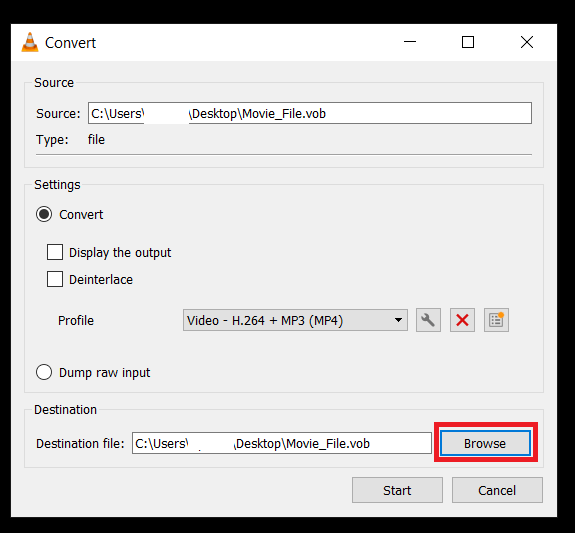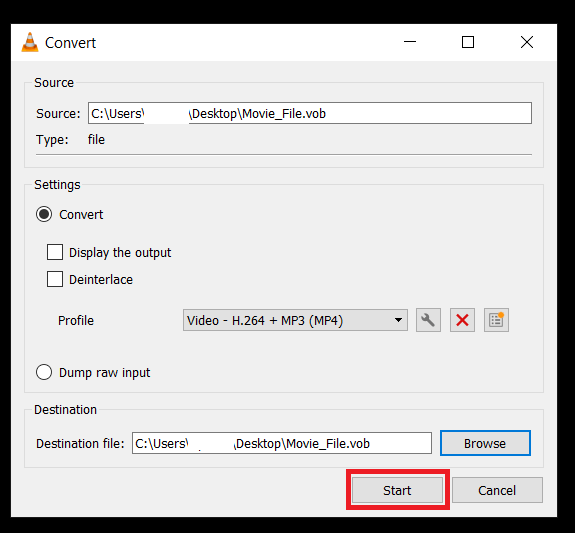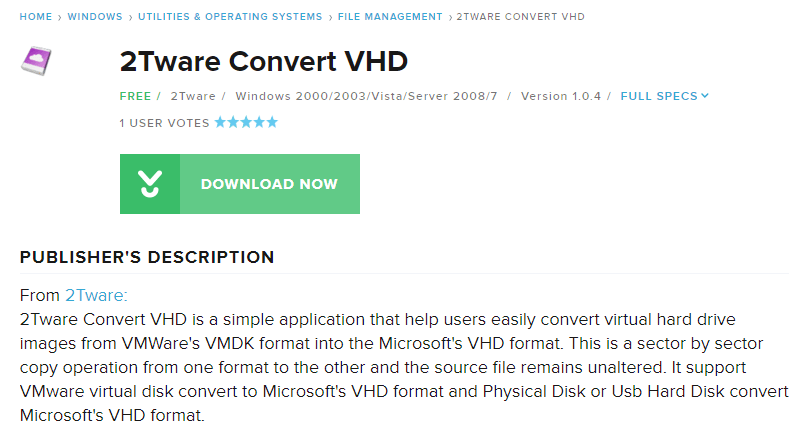Как конвертировать файл VOB в MP4
Преобразование файла VOB в MP4 - ваш единственный вариант, если вы хотите наслаждаться любимыми DVD-дисками на своем телефоне. И устройства Android, и iOS поддерживают этот универсальный формат. Вы можете конвертировать файл онлайн или через настольное приложение. В этой статье мы рассмотрим лучшие варианты в Интернете и на компьютере.

Онлайн-решения для преобразования файлов VOB в MP4
Если вы ищете быстрое одноразовое решение и не хотите загружать и устанавливать программы на свой компьютер, вы можете преобразовать файл VOB в Интернете. Большинство сайтов бесплатны для использования, хотя для некоторых требуется регистрация. Имейте в виду, что сайты конверсии обычно имеют ограничения по размеру файла. Давайте изучим лучшие сайты для конверсии.
Онлайн-конвертер
Online Video Converter - популярный онлайн-конвертер форматов. Вы можете использовать его для преобразования огромного количества видео и аудио файлов. Это безопасно, надежно и бесплатно. Вот как преобразовать файлы VOB в MP4 с помощью Online Video Converter:
- Откройте браузер и перейдите на главную страницу Online Converter.
- Выбирать MP4 из раскрывающегося меню в Видео конвертер раздел.
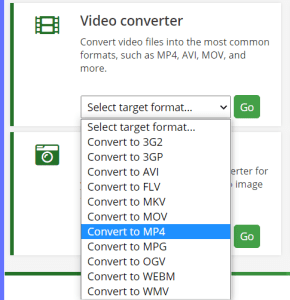
- Это приведет вас к Конвертировать видео в MP4 раздел сайта, нажмите Выбрать файлы или перетащите, чтобы загрузить файл.
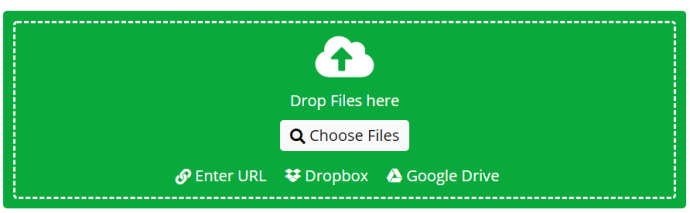
- Установите параметры в Дополнительные настройки раздел на ваше усмотрение. Вы можете установить размер выходного файла, размер экрана, битрейт, качество звука, видеокодек и многое другое. Если вы хотите сохранить свои настройки для будущих преобразований, вам нужно будет войти в систему.
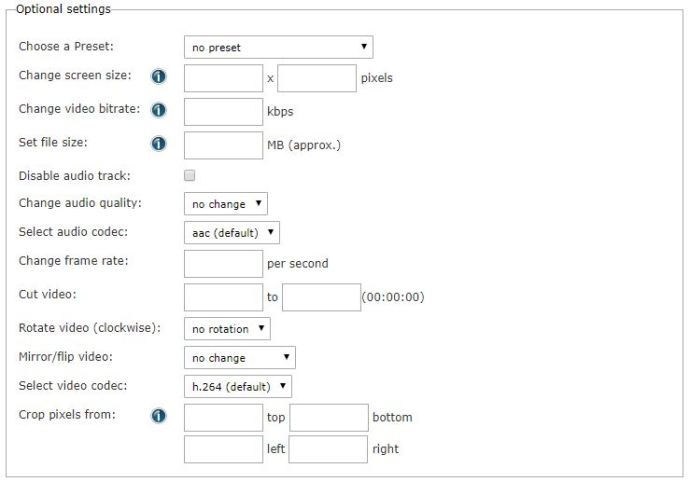
- Введите URL-адрес видео, которое вы хотите преобразовать, или найдите на своем компьютере файл VOB. Кроме того, вы можете конвертировать файл из Dropbox или Google Диска.
- Щелкните значок Начать преобразование кнопка.
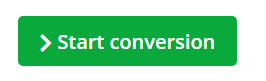
- После завершения конвертации Online Converter перенаправит вас на страницу, с которой вы сможете загрузить только что созданное видео MP4.
Замзар
Как и Online Converter, Zamzar - это бесплатный сайт для онлайн-конвертации. Вы также можете использовать этот сайт для управления файлами, хотя для этого вам необходимо войти в систему. Давайте посмотрим, как преобразовать файл VOB в MP4 с помощью Zamzar.
- Запустите браузер и перейдите на главную страницу Zamzar.
- Теперь нажмите на Добавить файлы… кнопка в Шаг 1 раздел и найдите файл, который хотите преобразовать, или перетащите его.
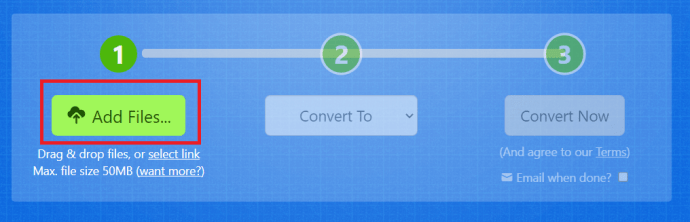
- Далее нажмите на Преобразовать в и выберите mp4 из раскрывающегося меню.
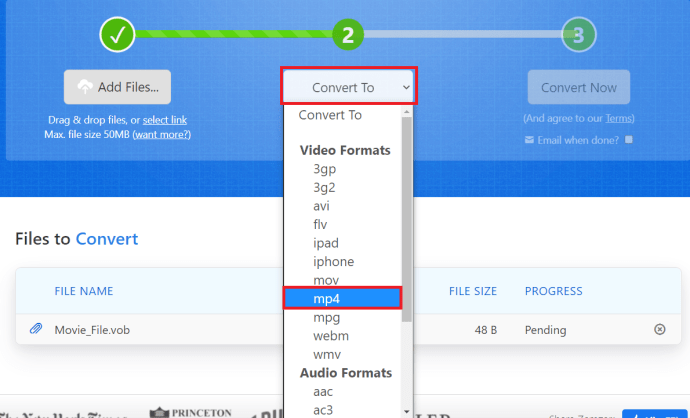
- Наконец, нажмите на Преобразовать сейчас кнопка в Шаг 3 раздел. При желании вы можете поставить отметку в поле с надписью Отправить по электронной почте, когда закончите? чтобы получить электронное письмо со ссылкой для скачивания, когда преобразование будет выполнено.
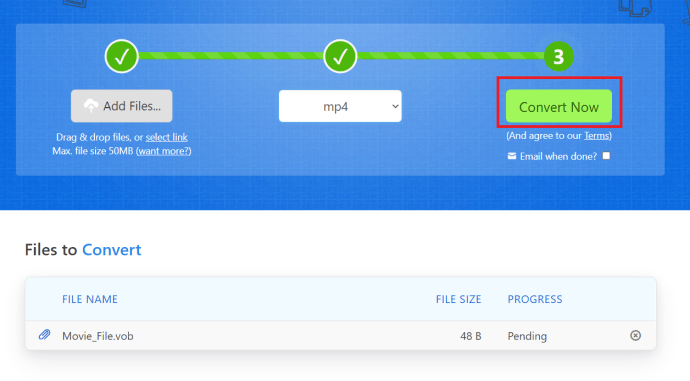
Настольные решения для преобразования файлов VOB в MP4
Если вам нужно преобразовать большой VOB-файл или вам нужно больше возможностей, вам подойдут настольные приложения. В этом разделе мы рассмотрим лучшие настольные приложения для преобразования файла VOB в MP4.
Ручной тормоз
Handbrake - это бесплатный настольный инструмент, поддерживающий множество видеоформатов, включая VOB и MP4, и доступный для Windows, Mac OS и Linux. Важно отметить, что вам придется иметь дело с рекламой при загрузке бесплатной версии, также были жалобы на маркировку файлов Handbrake уникальной подписью. Он может конвертировать файлы по одному и партиями. Чтобы преобразовать файл VOB в MP4 с помощью Handbrake, сделайте следующее:
- Загрузите и установите Handbrake на свой компьютер.
- После завершения установки вставьте DVD-диск в DVD-ROM вашего компьютера. Если файл находится на вашем жестком диске, переходите к следующему шагу.
- Запустить ручной тормоз.
- Щелкните значок DVD под Файл раздел главного меню. Или вы можете щелкнуть Открытый исходный код в верхнем левом углу и найдите файл VOB таким образом.
- Если вы щелкнули значок DVD, вы сможете выбрать между пакетным преобразованием (папкой) и преобразованием одного файла. Выбирать Файл и найдите файл VOB, который хотите преобразовать.
- Далее вы увидите экран с настройками вывода, настройте их по своему усмотрению.
- Когда вы закончите, нажмите на Просматривать и выберите папку назначения. Не забудьте назвать выходной файл.
- Нажмите Начать кодирование чтобы начать преобразование.
Конвертер видео Freemake
Freemake Video Converter - это бесплатный инструмент для преобразования, поддерживающий более 500 типов файлов. Это просто и удобно. Вот как преобразовать файл VOB в MP4 с помощью Freemake Video Converter:
- Загрузите и установите Freemake Video Converter на свой компьютер.
- Запустите приложение и нажмите Файл.
- Найдите файл VOB. Если это в Video_TS папку, вы должны добавить ее через + DVD вариант.
- Затем выберите в MP4 вариант.
- После этого настройте параметры выходного файла.

- Когда вы закончите, выберите место для вывода и назовите файл вывода.
- Наконец, нажмите Перерабатывать.
VLC
VLC - это мультимедийный проигрыватель с открытым исходным кодом, который также может конвертировать файлы, такие как аудио и видео. Давайте рассмотрим, как преобразовать файл .vob в mp4.
- Откройте медиаплеер VLC и нажмите Медиа> Конвертировать / Сохранить, вы также можете ввести Ctrl + R.
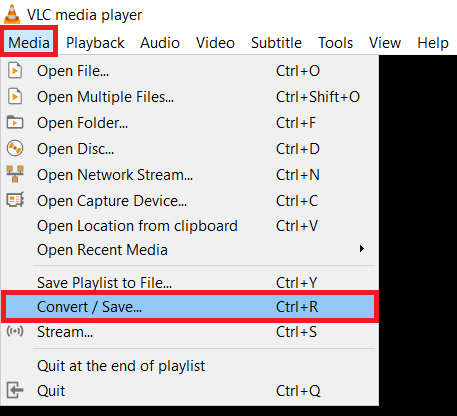
- Далее нажмите на + Добавить и выберите свой файл.
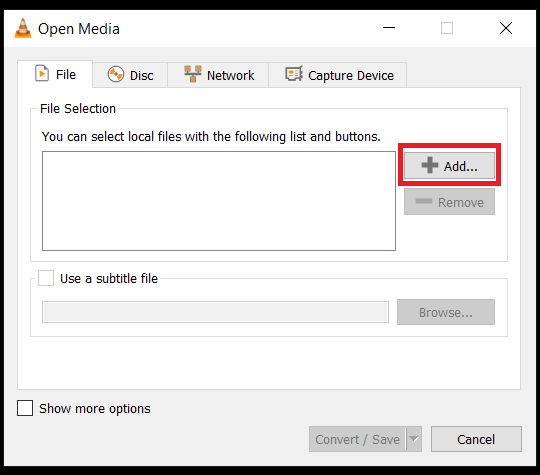
- Теперь выберите Конвертировать / Сохранить.

- Затем щелкните раскрывающееся меню справа от Профиль и выберите один из вариантов MP4
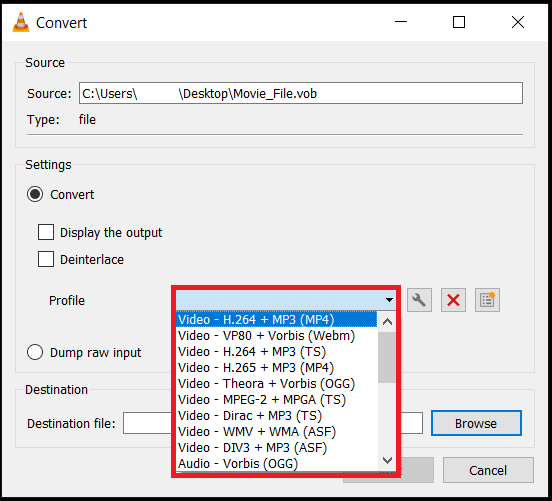 .
. - Далее нажмите на Просматривать и выберите папку назначения и назовите файл, вы захотите изменить имя или расположение файла, если хотите сохранить оригинал.
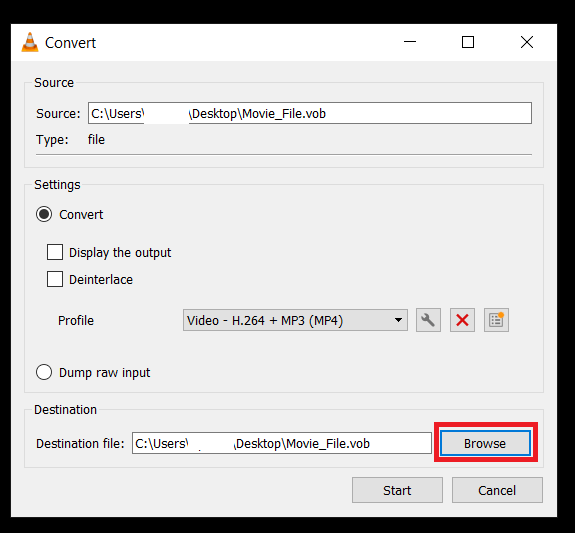
- Наконец, нажмите на Начинать.
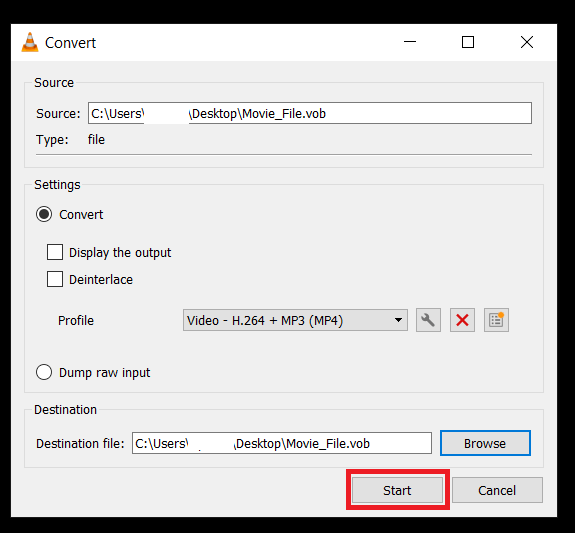
Выход из системы
Если вы хотите преобразовать небольшой файл, вам следует использовать онлайн-конвертеры, так как они быстрые и удобные. Если файл, который вы хотите преобразовать, большой, лучше всего подойдут настольные приложения. Выберите наиболее подходящий вариант и наслаждайтесь файлами MP4 на всех своих устройствах.

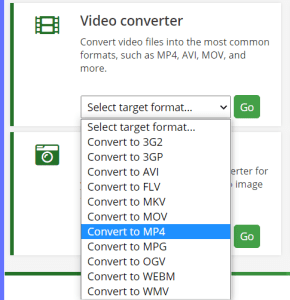
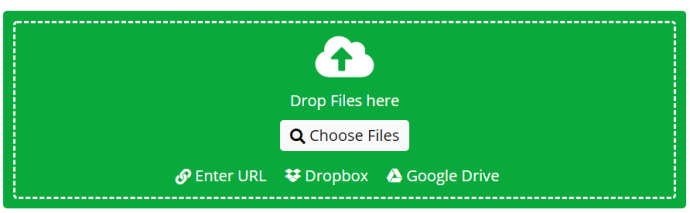
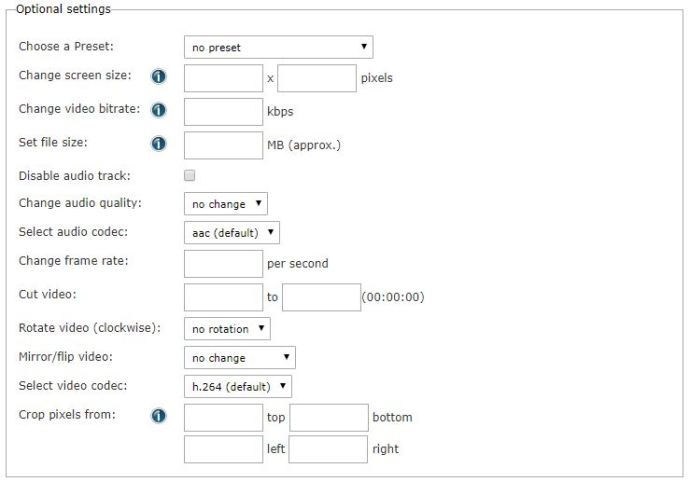
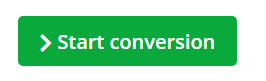
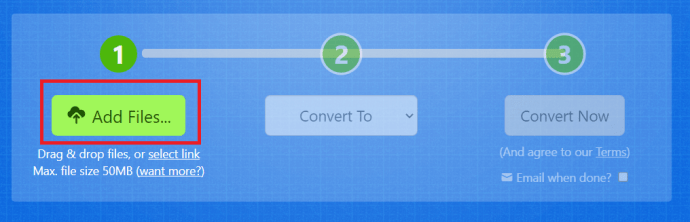
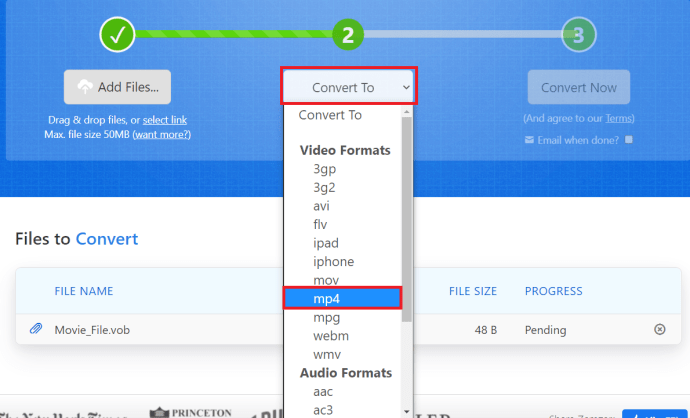
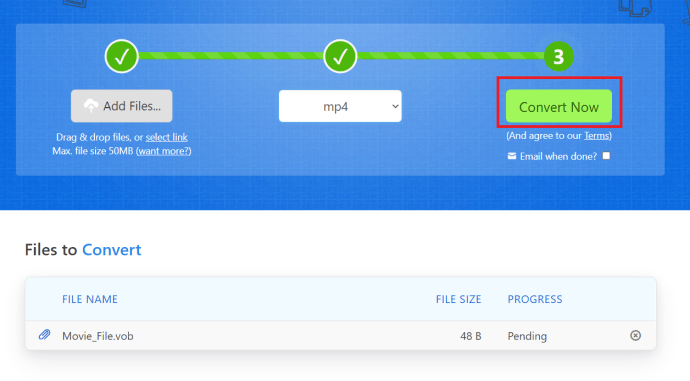


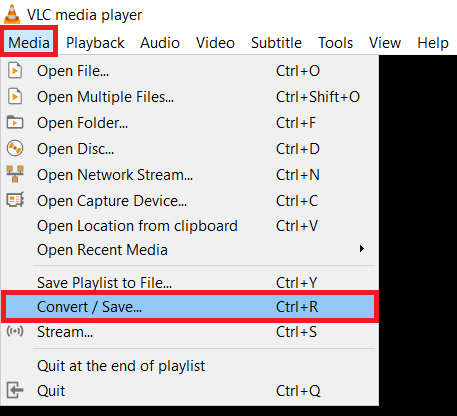
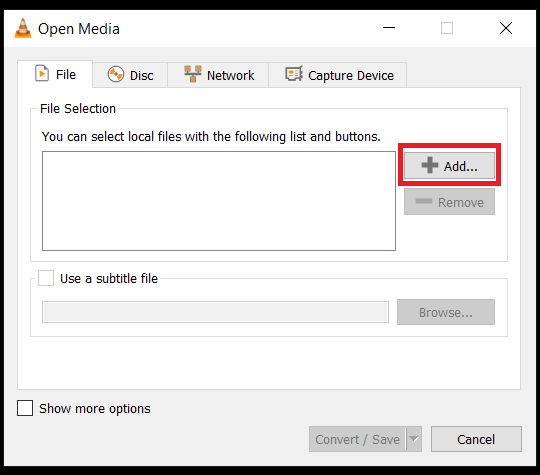

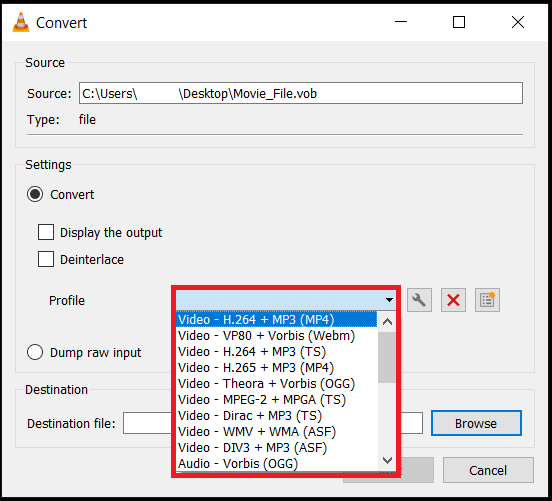 .
.